

Tidal Media Downloader
 ホーム > TIDAL 音楽ダウンローダー >TIDAL 、DJ 音源
ホーム > TIDAL 音楽ダウンローダー >TIDAL 、DJ 音源
DJ をする上で誰もが悩むことと言っても過言ではない音源の入手方法でしょう?DJ は、普段の生活の中でいろんな音楽から選曲して、音楽をかけて楽しませる仕事だからこそ、常に新しい楽曲を探しています。
一方、DJ が使う音源はクラブなどの広い空間で大音量で鳴らすのが大前提なので、音質の求めが高くて、ビットレートが最低でも320kbps になっています。クラブの現場で心地よくプレイできる高音質音源といえば、ハイレゾ級の高音質な音楽配信サービス TIDAL と思い出しました。TIDAL は、「SeratoDJ Pro」、「SeratoDJ Lite」、「djay」などの DJ ソフトに対応して、更に DENON DJ の一部製品(Prime 4など)であれば、機材から直接 TIDAL の楽曲を選択することができます。

なので、この記事では、Serato DJ Pro を例にして、Serato DJ Pro 上で TIDAL の音楽を使う方法と TIDAL から Hi-Fi 高音質で保存して、DJ の音源として編集する方法を解説します。
Amazon Music での曲、アルバム、プレイリストを変換したい?Amazon Music Converter を利用してください。MP3、AAC、WAV と FLAC 形式に変換可能です。
Tidal は、Serato DJ Pro で使用する音楽ストリーミングプロバイダーとして使用できます。Serato DJ Pro 上で TIDAL の音楽を使う流れは以下のとおりです。
Step 1Serato DJ Pro を開き、「Setup」>「Library+Display」>「Music Streaming」の順に従って移動します。
Step 2「Show Streaming Services」を有効にして、サービスから TIDAL を選択します。
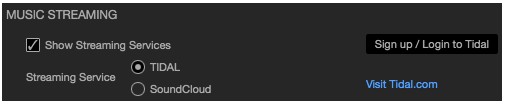
Step 3TIDAL にログイン完了すると、Serato DJ Pro にリダイレクトするように求めるポップアップメッセージが表示されます。ここで、「Open Serato DJ Pro」をクリックします。
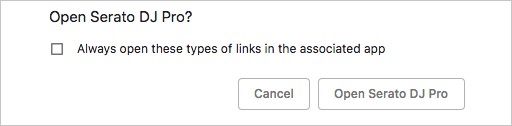
Step 4Serato DJ Pro に戻ると、音楽ストリーミングセクションにログインアカウントが表示されているます。(HiFi TIDAL Music サブスクリプションレベルを使用している場合は、ここでストリーミング品質オプションを変更することもできます)。
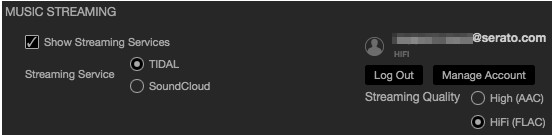
Step 1Serato DJ Pro のクレート/プレイリストペインで TIDAL オプションを展開してプレイリストを表示します。
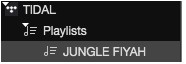
Step 2Serato DJ Pro 内から TIDAL プレイリストを作成することもできます。
Step 3「新しいストリーミングプレイリスト」ボタンをクリックして、新しい TIDAL ストリーミングプレイリストを作成します。通常の Serato DJ Pro のクレートと同じように、プレイリストにファイルをドロップアンドドラッグすることでファイルをプレイリストに追加できます。
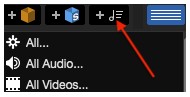
ご注意:TIDAL を Serato DJ Pro で使用するには、アクティブなサブスクリプション(Premium または HiFi ティアのいずれかがサポートされます。前者は AAC 再生が可能で、後者は FLAC、AAC 再生が可能です)または TIDAL のトライアルが必要です。 Serato DJ Pro 2.1以降がインストールされています。
この方法が便利ですが、いくつかの制限があります。最大の欠点がオフラインで利用できません。Serato DJ Pro で TIDAL を使うには、インターネットに接続する必要があります。しかも、クラブや会場でのインターネット接続は最適ではなく、接続が悪いためにセットが危険にさらされることも望ましくありません。このような場合、方法その2をお勧めします。
ご周知のように、TIDAL は独自な技術によって保護されて、ダウンロードしても DJ アプリやウォークマンなど普通の音楽プレーヤーでオフライン再生できません。TIDAL を DJ アプリでオフライン再生するには、専門的な TIDAL 音楽変換ソフトを利用する必要があります。
そこで、TIDAL 向けの強力な音楽変換ソフト-Tidal Media Downloader をご紹介します。Tidal Media Downloader は高音質を保った上で、TIDAL の曲を MP3、WAV、AAC、FLAC など様々な音声形式に変換できます。まずは、Tidal Media Downloader の主な機能をご覧ください。
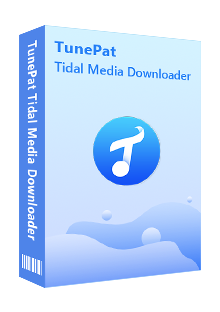
Tidal Media Downloader とは、TIDAL からお気に入りの曲や、プレイリストを高音質でダウンロードできるソフトです。(詳細を見る)
 TIDAL の曲、アルバム、プレイリストをダウンロード。
TIDAL の曲、アルバム、プレイリストをダウンロード。 MP3/AAC/WAV/FLAC/AIFF/ALAC の出力形式を用意。
MP3/AAC/WAV/FLAC/AIFF/ALAC の出力形式を用意。 高速かつ高音質!高音質のハイレゾ音質を保存!
高速かつ高音質!高音質のハイレゾ音質を保存! 曲の ID タグ情報をそのまま保持!
曲の ID タグ情報をそのまま保持! ウィルス/アドウェアなし!100%安全と安心
ウィルス/アドウェアなし!100%安全と安心では、Tidal Media Downloader を使って、TIDAL の曲をダウンロードして、Serato DJ にアップロードしてオフライン再生する方法を説明いたします。
Step 1Windows 11/10/8/7 パソコンに Tidal Media Downloader を起動します。内蔵した TIDAL プレーヤーで TIDAL アカウントにログインしてください。操作画面は以下のとおりです。
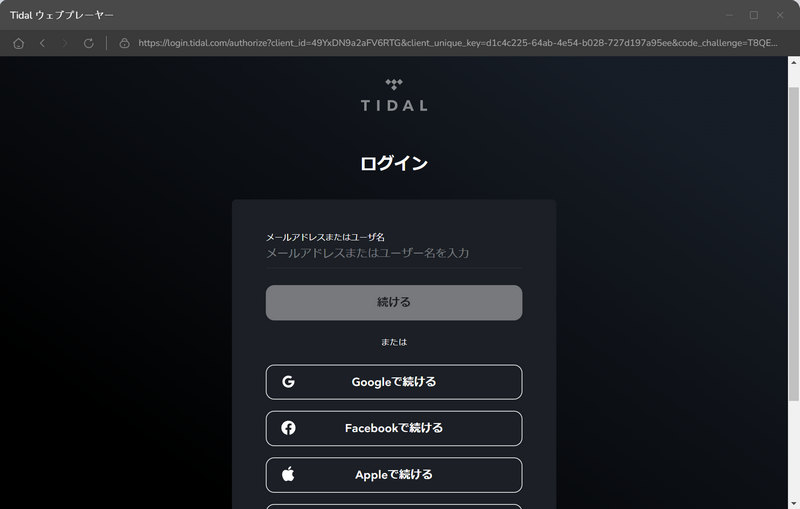
Step 2検索バーで変換したい TIDAL 曲名かアーティスト名を入力して検索します。相応しいプレイリストを開いて、右側にある音楽の追加ボタンをクリックします。
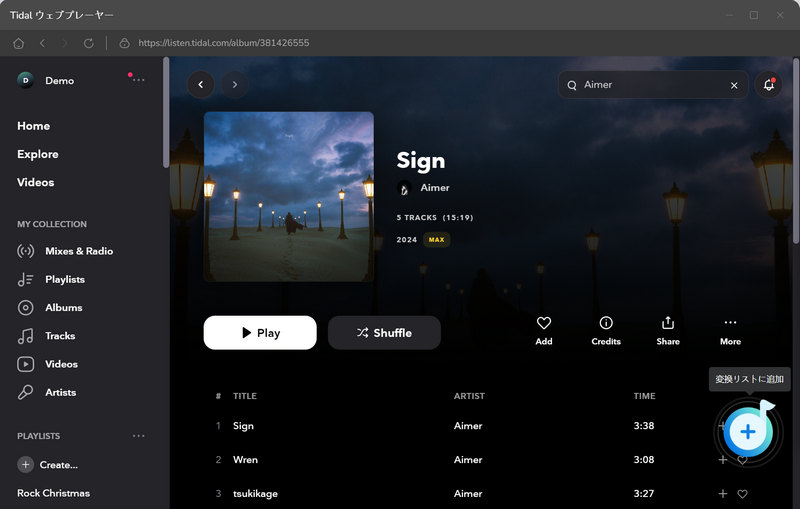
Step 3画面にある歯車のようなアイコンをクリックして、設定画面が入ります。設定オプションで、出力形式にはAUTO、MP3、AAC、FLAC、WAV 五つの出力形式を用意します。MP3、AAC、WAV を選択する場合、出力音質が最大320kbps までで選択できます。たが、Hi-Fi 音質を保存して変換するには、出力形式を「AUTO」「FLAC」に選択することをお勧めします。
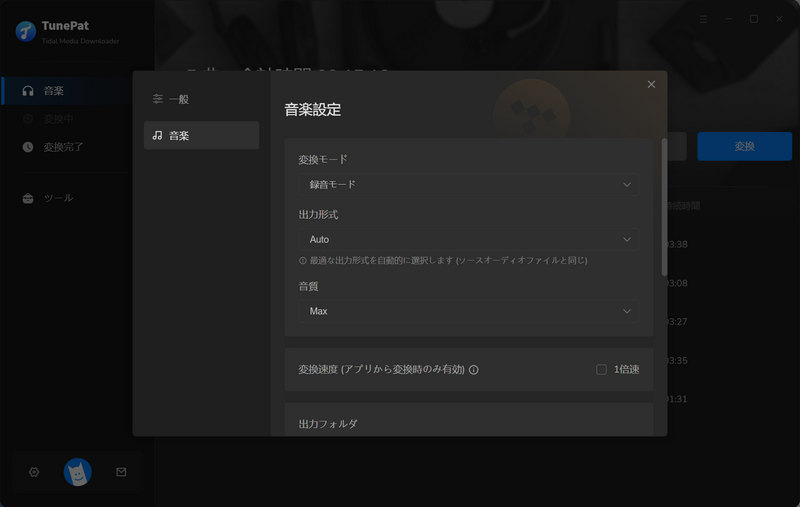
Step 4「変換」ボタンをクリックすれば、音楽の変換が開始します。変換後、左側にある「変換完了」をクリックすれば、変換履歴を確認できます。
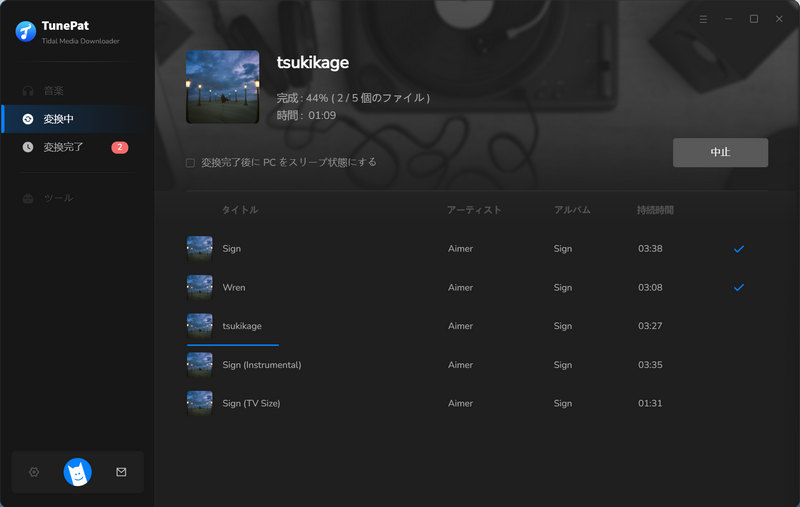
これで、変換した後の TIDAL 曲が一般的な音楽ファイルになっています。デバイスの制限がなくて自由自在に再生することができます。
Serato DJ Pro は、あなたのお気に入りのコレクションに素早くアクセスするためにデジタルクレートを使用しています。Serato DJ Pro に曲をアップロードする方法は以下のとおりです。
Step 1Serato DJ Pro を実行して、「ファイル」ボタンをクリックして、ファイルパネルを開きます。このウィンドウの左側で、コンピュータのハードドライブ(もしくは外付けドライブ)上の様々な場所が表示されます。それらの場所をクリックし、お使いのコンピュータをナビゲートし、音楽を見つけます。デフォルトでは、音楽は通常、「音楽」(Mac)または「マイミュージック」(Windows)のいずれかで見つかります。
Step 2アップロードしたい TIDAL 音楽を見つけたら、インポートするフォルダーまたはファイルを紫色の「すべて...」アイコンにドラッグします。これは、画面の左側のクレートとプレイリストウィンドウの上部にあります。アイコンは、クレートとプレイリストウィンドウの一番上、画面の左側にあります。

全ての音楽をインポートしたい場合、全ての音楽フォルダをこのアイコンにドラッグします。この作業により、あなたのハードドライブにある全ての互換性のあるファイルが、Serato DJ Pro ライブラリにインポートする事が出来ます。
ヒント: Serato DJ Pro ライブラリに Windows エクスプローラー(PC 版)、Finder(Mac 版)から直接ファイルやフォルダをドラッグしてインポートすることができます。
以上は、TIDAL の音楽を DJ 音源として利用する方法です。二つの方法とも便利ですが、TIDAL の音楽をオフライン再生したいなら、後者をおすすめします。その方法には、最も重要なのは Tidal Media Downloader を利用し、TIDAL から曲、プレイリストとアルバムをよく使われる音楽ファイルに変換するということです。変換ソフトを使用したら、制限なしで TIDAL の音楽を任意の端末やプレーヤーで楽しめます。 Tidal Media Downloader をダウンロードしてお試してみてください。
ヒント:本記事で紹介された Tidal Media Downloader はシェアウェアですが、無料体験ができます。ただし、無料体験版には、一度に3曲しか変換できないという変換曲数の制限と、曲ごと1分しか変換できないという変換時間の制限があります。体験版で動作を確認後、気に入れば、購入ができます。月額たったの1,980円!さらにお得な年間プラン(7,980円/年)もご用意しています。
また、TIDAL のすべてのコンテンツは著作権を有しています。あくまで個人の鑑賞用であり、無断での転用は禁じられています。

Spotify Converter は、Spotify のための MP3 ダウンロード、変換ソフトです。Spotify 無料会員か有料 Premium 会員かを問わず、Spotify から好きな曲、アルバム、プレイリストを簡単に MP3、AAC、WAV、FLAC などのよく使われる音声ファイルフォーマットに変換して保存可能です。曲のタグ情報も保存します。
詳細を見る >Tidal Media Downloader
Amazon Music 変換ソフト
Spotify Converter
お勧め人気製品
Amazon Music 記事
Apple Music 記事
Spotify 関連記事